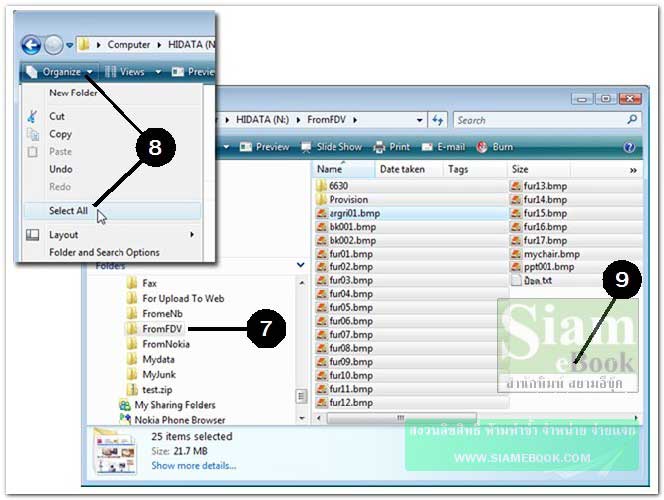ก่อนที่จะจัดการกับไฟล์หรือโฟลเดอร์ ใน Widnows Vista ไม่ว่าจะเป็นการลบ ย้าย ก็อปปี้ ฯลฯ ก็ต้องเลือกไฟล์หรือ โฟลเดอร์ที่ต้องการก่อน การเลือกมีหลายวิธี เช่น
1. เลือกเพียงไฟล์หรือโฟลเดอร์เดียวเท่านั้น ให้คลิกที่โฟลเดอร์หรือไฟล์นั้นๆ 1 ครั้ง เมื่อไฟล์ หรือโฟลเดอร์ถูกเลือก ชื่อจะปรากฏเป็นแถบสี
2. เลือกโดยใช้ปุ่ม Ctrl ใช้ในกรณีที่ต้องการเลือกไฟล์หรือโฟลเดอร์จำนวนมาก ให้คลิกไฟล์หรือ โฟลเดอร์แรกก่อน
3. กดปุ่ม Ctrl ที่แป้นพิมพ์ค้างไว้
4. คลิกเลือกไฟล์หรือโฟลเดอร์ที่ต้องการทั้งหมด การยกเลิกไม่เลือกบางตัว ก็คลิกซ้ำที่ไฟล์หรือ โฟลเดอร์นั้นๆ แต่ต้องกดปุ่ม Ctrl ค้างไว้ ห้ามปล่อย จะปล่อยก็ต่อเมื่อได้เลือกครบทุกไฟล์ตามต้องการแล้ว
5. การคลิกเลือกไฟล์ก็ไม่ต้องรีบเร่ง คลิกทีละไฟล์ช้าๆ ถ้าคลิกเร็วเกินไป จะกลายเป็นการดับเบิ้ล คลิก ยุ่งไปกันใหญ่เพราะไฟล์จะถูกเปิดขึ้นมา ถ้าไฟล์ถูกเลือกเป็นร้อยไฟล์ ไฟล์เหล่านั้น ก็จะถูกเปิดขึ้นมา ทั้งหมด ต้องตามปิดทุกไฟล์ เสียเวลาไม่น้อย
6. เลือกไฟล์โดยใช้ปุ่ม Shift ใช้ในกรณีที่ต้องการเลือกไฟล์หรือโฟลเดอร์เป็นจำนวนมาก โดย ข้อมูลเหล่านี้ต้องอยู่ในตำแหน่งที่ติดกัน เช่น fur07.bmp-fur12.bmp
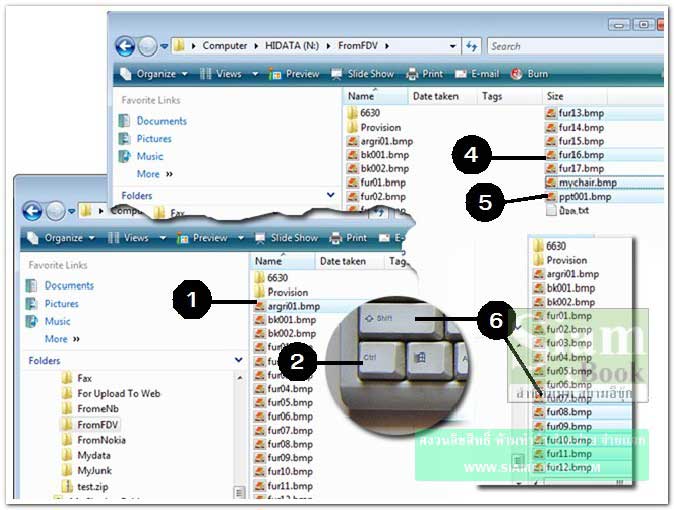
7. เลือกไฟล์หรือโฟลเดอร์ทั้งหมดด้วยคำสั่ง Select All ให้คลิกที่ไดรว์หรือโฟลเดอร์ในช่อง ด้านซ้ายที่ได้เก็บข้อมูลที่ต้องการเลือกก่อน
8. จากนั้นคลิกเมนู Organize>>Select All หรือกด Ctrl + A ที่แป้นพิมพ์
9. การยกเลิกการเลือกหรือให้แถบสีที่ชื่อไฟล์หรือโฟลเดอร์หายไป ให้คลิกที่พื้นสีขาวว่างๆ ในช่อง ด้านขวามือ